
【Gmail】意外と簡単!大切なメールが迷惑フォルダに入って欲しくない時の対処法
届くはずの大切なメールが、Gmailの受信トレイに入っていない!?
…と思ったら、迷惑メールフォルダに入っていた!!という経験はありませんか?
Gmailには迷惑メールを自動で判断して振り分けてくれる大変便利な機能がありますが、先程の例のように大切なメールまで迷惑メールと判断されてしまうことがあります。
今回は、「このメールアドレスからのメールは、絶対に迷惑メールフォルダに入って欲しくない!」という時の対処法を3つご紹介します。
1.大切なメールが迷惑メールフォルダに入っていた場合:方法1へ
2.これから受信するメールを迷惑フォルダに入れたくない場合:方法2へ
3.特定のドメインからのメールを迷惑フォルダに入れたくない場合:方法3へ
強固にしたい場合は方法1~3をすべてお試しください!!
方法1:「迷惑メールではない」に変更する
大切なメールが「迷惑メールフォルダ」に入って届いていた場合は、以下の手順で迷惑メールの設定を解除してください。
[迷惑メール]フォルダに行き、対象のメールを開きます。
上部にある[迷惑メールではない] をクリックします。
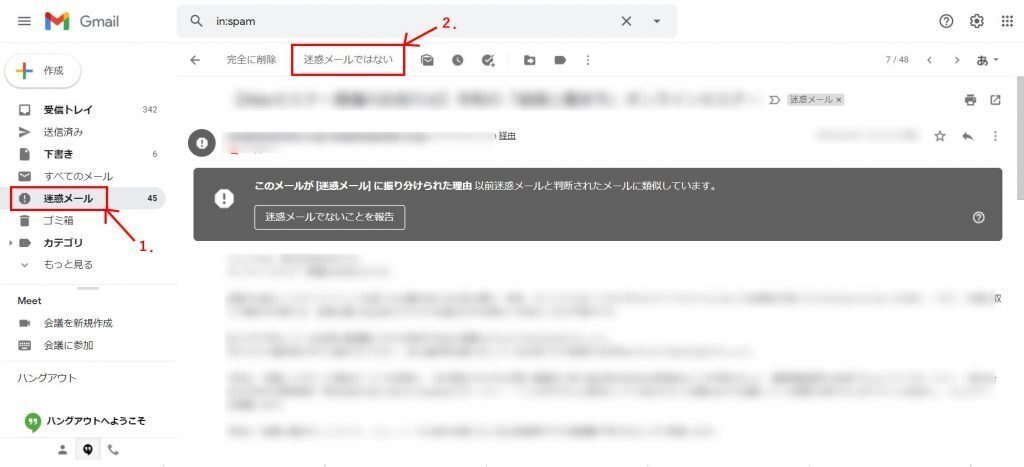
クリックするとそのメールは受信フォルダに戻り、同じアドレスからのメールは迷惑メール扱いされなくなります。
方法2:連絡先リストに登録する
これから受け取る大切なメールは、あらかじめGmailの連絡先に登録しておけば、迷惑メール扱いされることを防ぐことができます。
下記ページを参考に対象のメールアドレスを連絡先リストに追加してください。
>> Gmailのアドレス帳はどこにあるんですか?
方法3:フィルタを活用する
方法2で1件ずつ登録するのは大変!このドメインからのメールは全て迷惑メールフォルダに入って欲しくない!という場合は、「フィルタ」を使ってまとめて指定することができます。
受信トレイが表示されている状態で、上部の検索ボックスで下矢印 をクリックします。
Fromに対象のメールアドレスまたはドメイン名を入力し、下部にある [フィルタを作成] をクリックします。
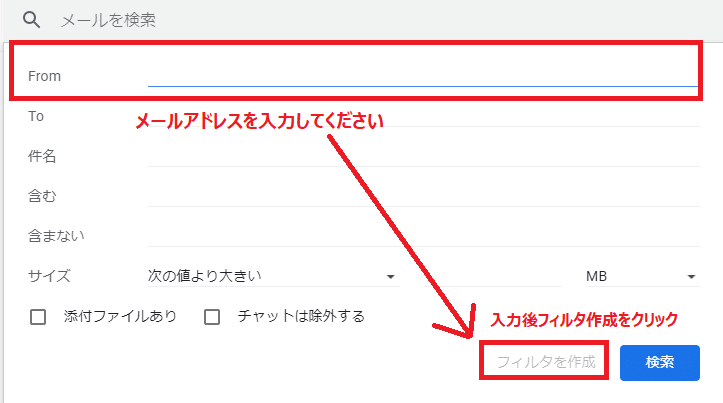
3.「迷惑メールにしない」にチェックを入れ、「フィルタを作成」をクリックします。
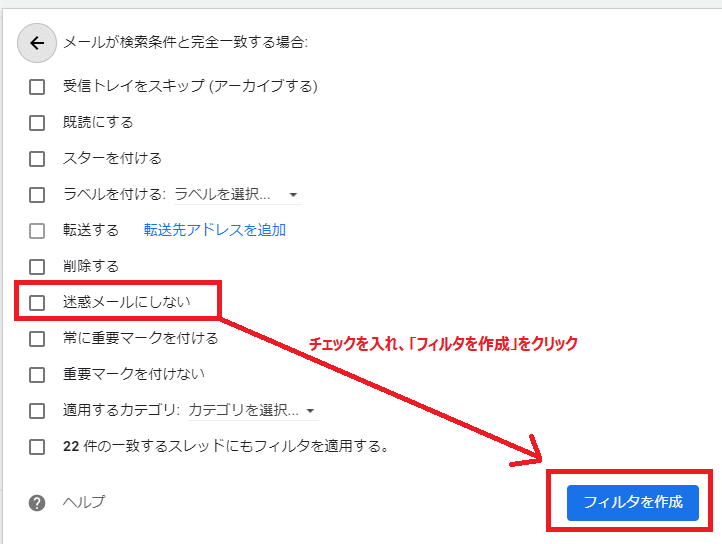
フィルタに登録されたメールアドレスまたはドメインは迷惑メール扱いされなくなります。
大事なメールをGmailで受信する予定がある時は、事前にそのメールアドレスを連絡先リストやフィルタに登録しておくといいですね!
